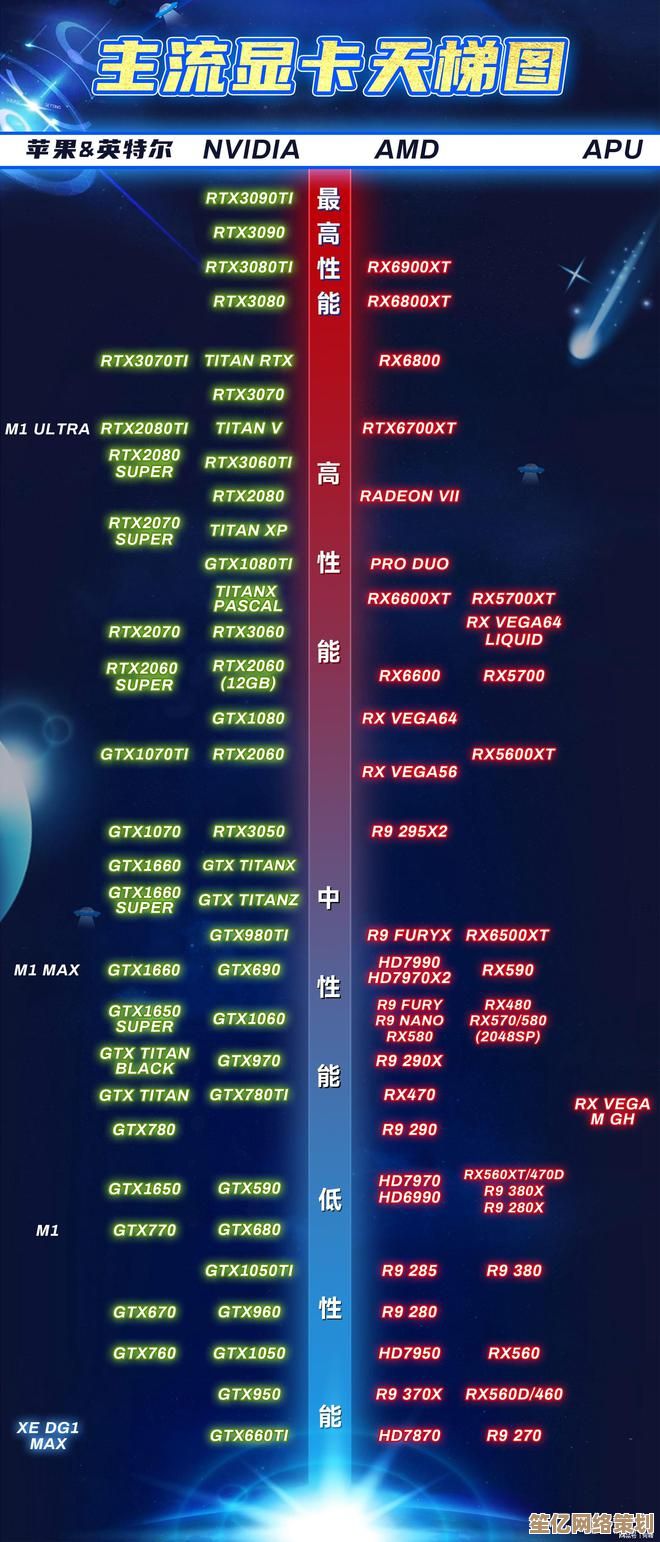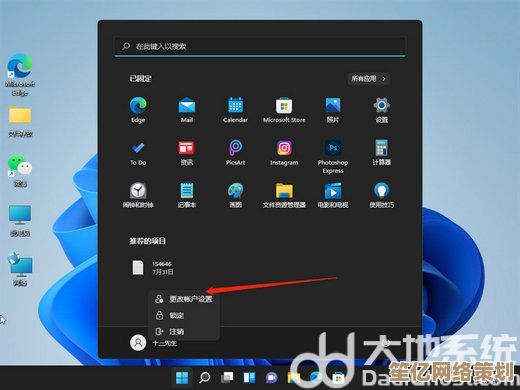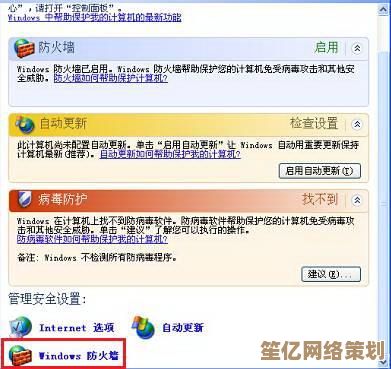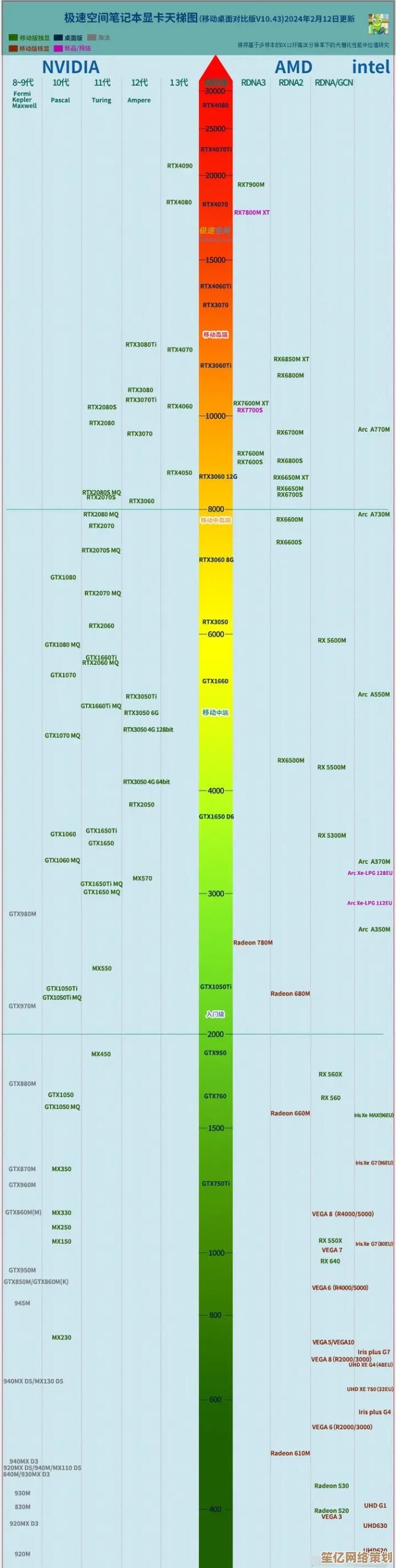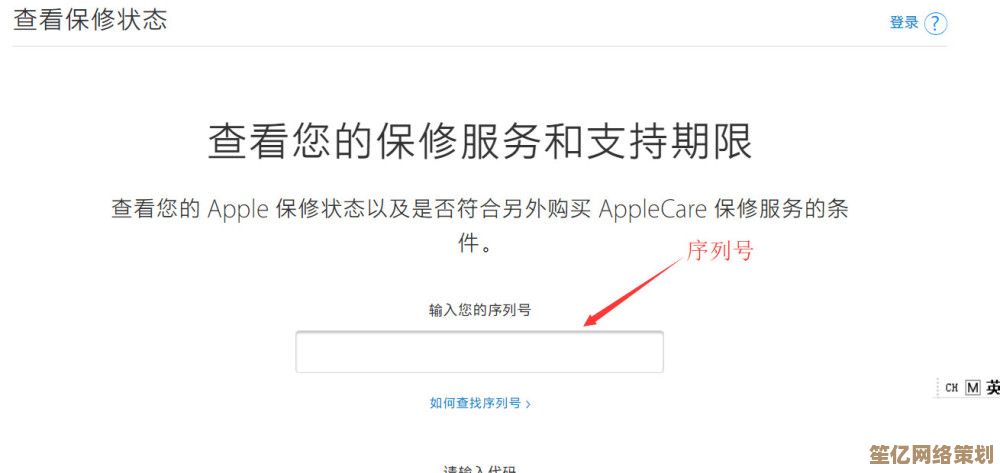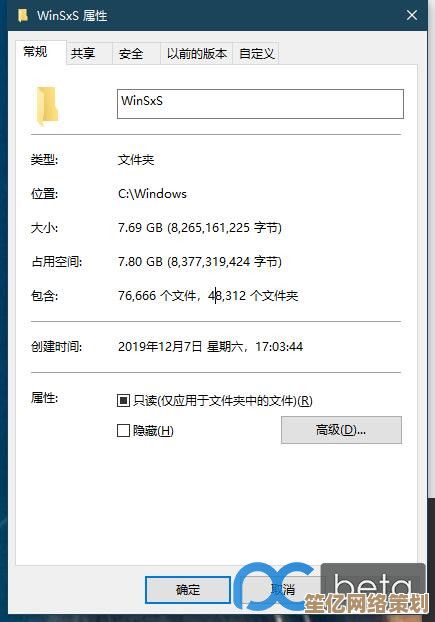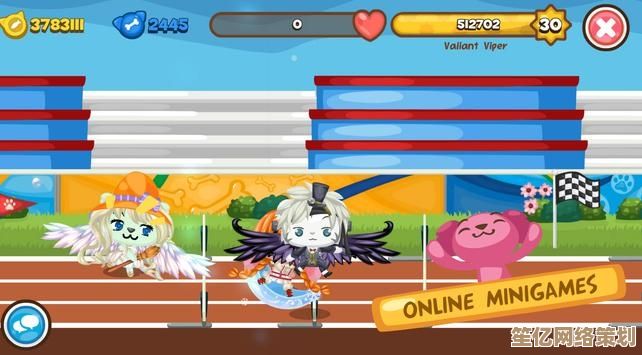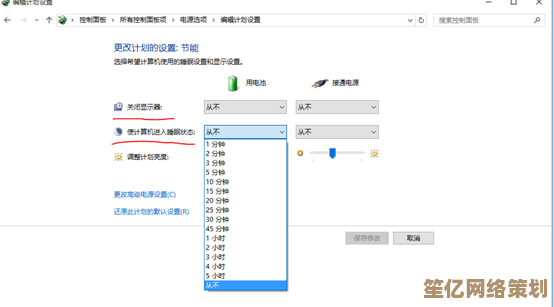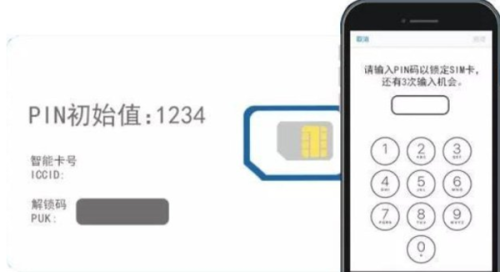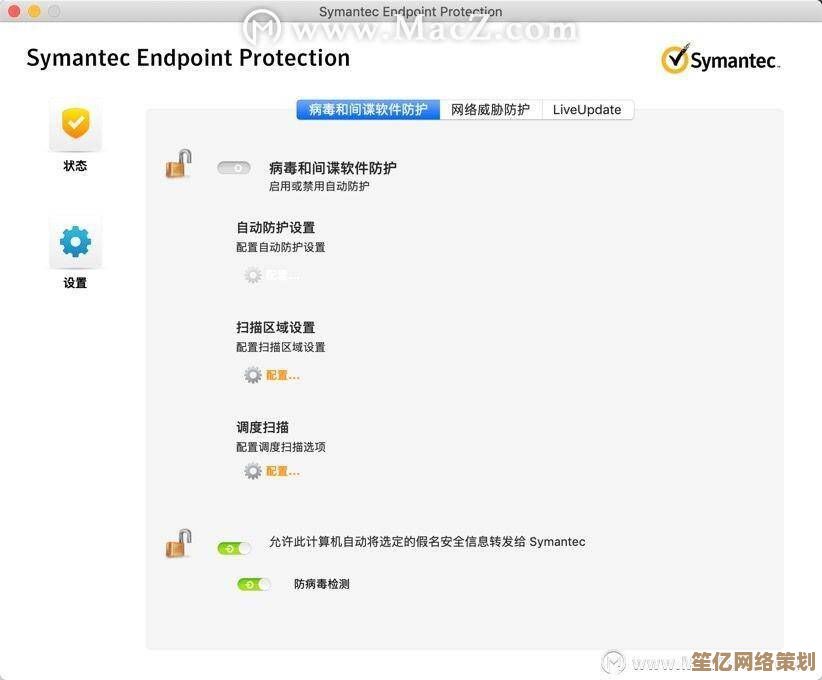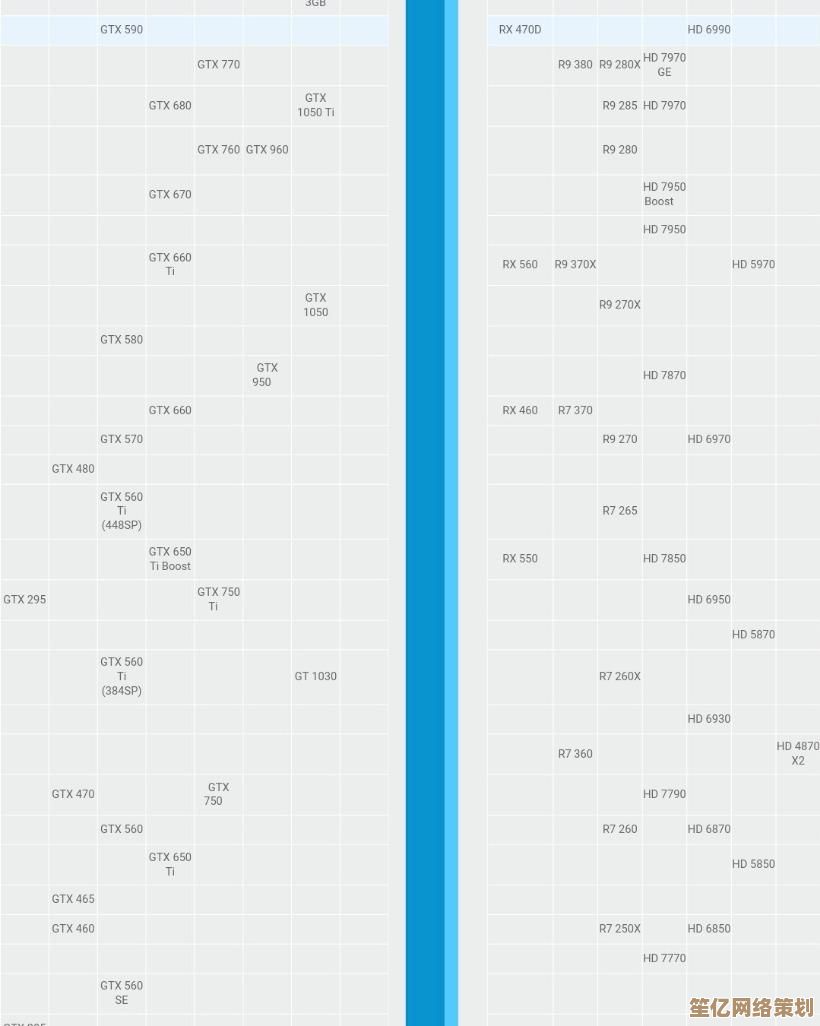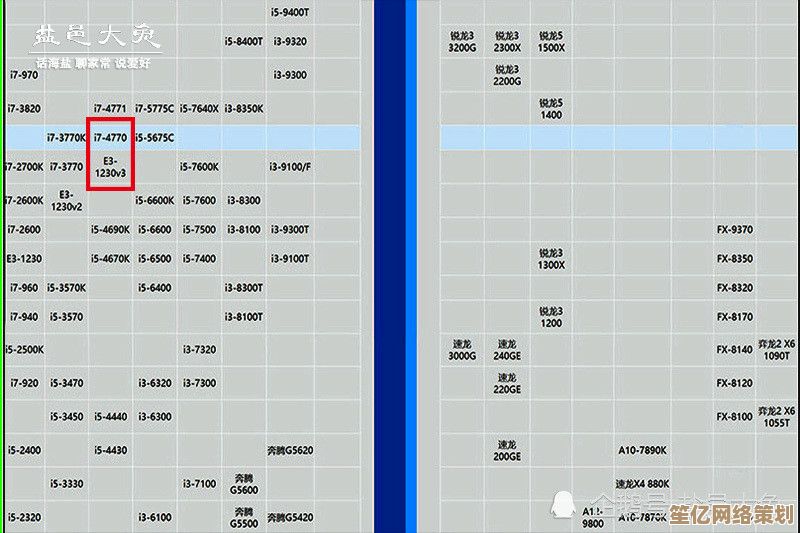解锁系统管理:一步步教你打开控制面板的实用技巧
- 问答
- 2025-10-10 03:56:58
- 1
哎,说到系统管理,尤其是那个经典的“控制面板”,我猜很多人现在可能都忘了它长啥样了,Win10、Win11拼命推“设置”应用,界面是挺时髦,但有时候吧,你总觉得隔靴搔痒,找不到那种“一切尽在掌握”的老派踏实感,就像我上次,想彻底调整一下电源选项,不让电脑动不动就休眠——在“设置”里翻了个底朝天,选项倒是漂亮,可关键的“高级电源设置”藏得那叫一个深,最后还是得靠控制面板,点进去,那种密密麻麻、全是字的老界面一出来,心里反而瞬间踏实了:“对,就是这儿,能办事儿的地方。”
所以今天,咱不聊那些花哨的,就聊聊怎么用几种“土方子”把这个老朋友请出来,不是什么高深技术,但关键时刻能省下你不少抓狂的时间。
第一招:最“懒”但最有效——直接喊它名字
这招我用的最多,特别顺手,你只需要记住它的“大名”:control。
- 直接按键盘上的
Win+R键。Win键就是那个窗户logo的键,这个小窗口叫“运行”,是老Windows用户的秘密通道。 - 在弹出的框里,干脆地敲入 control ,然后回车。
看,控制面板是不是“唰”一下就出来了?这感觉就像你知道朋友家的门牌号,直接敲门,省去了在小区里绕圈的麻烦,我总觉得,用“运行”对话框有种直接对电脑下命令的掌控感,比在开始菜单里戳来戳去利索多了。
第二招:让“小娜”或搜索框帮你找
如果你用的是带搜索框的Win10,或者Win11的开始菜单,这招也快。
- 直接点击搜索框,或者按
Win+S。 - 开始键入“控制面板”,很多时候,你刚打出“控制”俩字,它就已经排在第一位了。
这个方法的好处是,它特别符合现在的操作习惯,但有时候吧,我觉得它有点“傻”,可能会给你推荐一些无关的网页结果,不如“运行”对话框那么精准直接,不过对于不记命令的朋友,这是福音。
第三招:有点绕,但能救命——从“此电脑”里钻进去
有时候图形界面卡住了,或者开始菜单抽风,试试这个路径:
- 双击打开“此电脑”(或者叫“我的电脑”、“计算机”,看你系统版本)。
- 在顶部的地址栏里,你会看到一串路径,此电脑 > 本地磁盘 (C:)”,你直接在这个地址栏里点击一下,让它变成可编辑状态。
- 把里面的内容删掉,输入 control panel ,然后回车。
嘿,它又出来了!这个方法听起来有点迂回,但我有一次系统中了恶搞病毒,开始菜单和运行对话框都被禁用了,就是靠从文件夹地址栏里输入这个路径才打开了控制面板,最终解决了问题,算是个偏方,但关键时刻能救命。
个人碎碎念:为什么我还在用控制面板?
说实话,我也不想显得像个守旧派,但控制面板里的一些东西,程序和功能”(卸载软件)、 “管理工具”里的“计算机管理”(看磁盘、事件日志)、 “电源选项”的高级设置,这些在新的“设置”应用里要么被简化了,要么藏得更深。
这有点像用智能手机和传统工具,用“设置”应用像用手机APP,界面友好,流程固定;而用控制面板,更像在用一个功能齐全的瑞士军刀,每个工具都赤裸裸地摆在你面前,怎么用,全看你的手艺,这种“原始”的掌控感,对于喜欢折腾电脑的人来说,是一种安心。
下次当你在新系统里感到束手束脚时,不妨试试这些方法,把控制面板这个老朋友请出来,它可能其貌不扬,但肚子里全是干货,希望这几个小技巧,能帮你真正“解锁”对系统的管理权,而不仅仅是“使用”它。
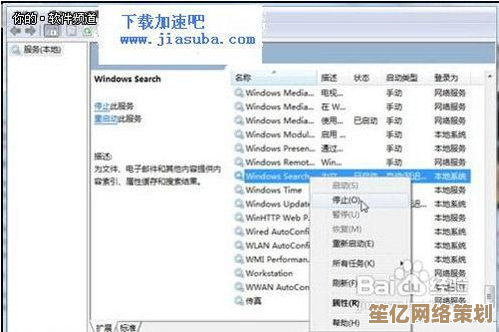
本文由革姣丽于2025-10-10发表在笙亿网络策划,如有疑问,请联系我们。
本文链接:http://waw.haoid.cn/wenda/23110.html